文章详情页
Windows7桌面图标显示不正常怎么恢复?
浏览:9日期:2022-10-21 15:48:25
一Windows7用户不知道自己操作了什么,返回电脑桌面时,发现很多应用程序图标和文件图标都变成了白色的框框,用户表示很着急。对于Windows7桌面图标显示异常的情况,该如何解决呢?其实方法并不难,下面小编给大家讲解Windows7桌面图标显示不正常的恢复方法。

方法一:
1、在开始中打开“控制面板”;

2、在“控制面板”中找到“显示”;

3、打开“显示”,看到显示比例,选择与当前比例不同的显示比例,然后注销电脑;
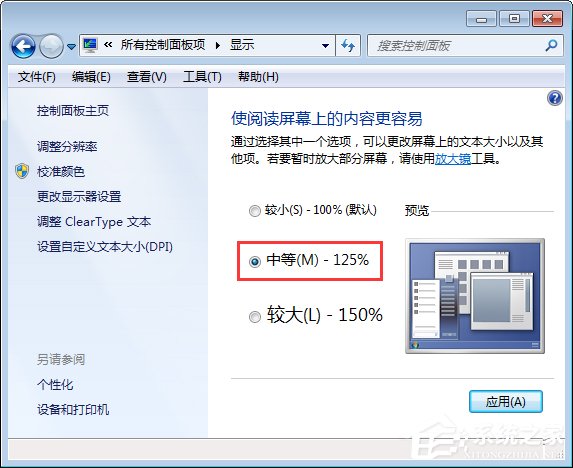
4、注销完成后,按照以上步骤,再改回原先显示比例,然后再注销即可解决问题;
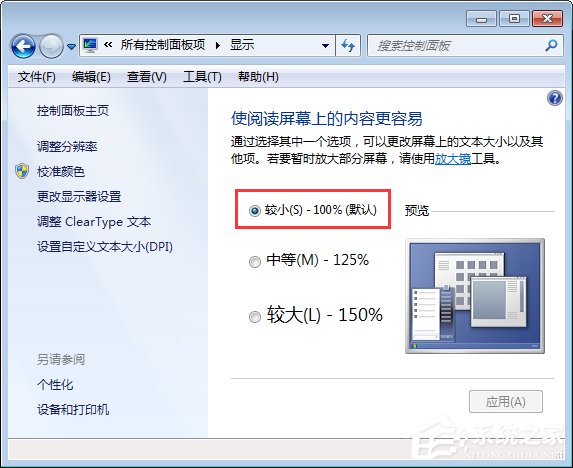
5、下面就显示正常了。
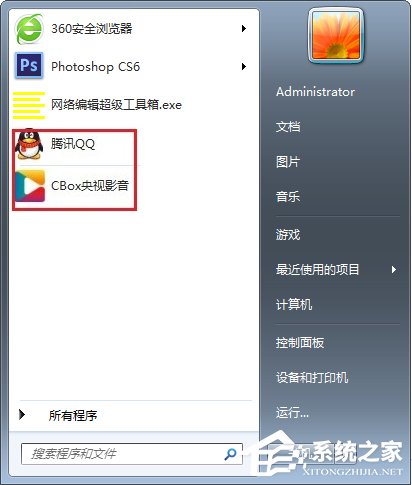
方法二:
1、右键点击显示不正常的图标选择“属性”;
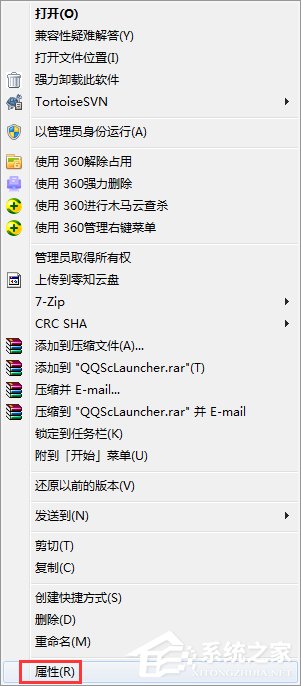
2、在打开的属性窗口中,点击“更改图标”;

3、在打开的更改图标窗口中,点击“浏览”;
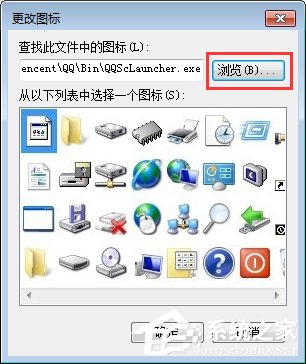
4、找到程序所在的文件,选择可以用的图标图像,点击确定,应用即可;
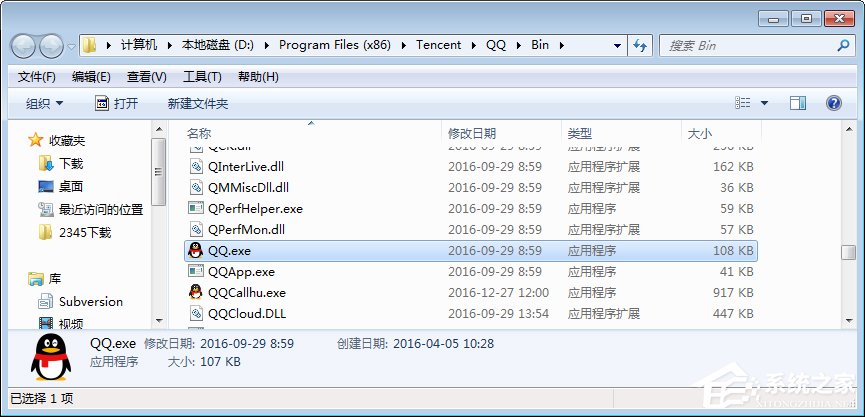
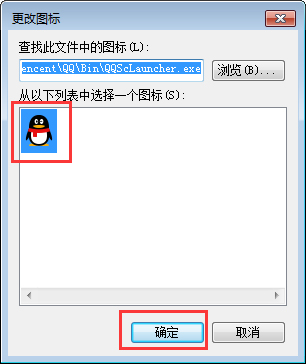
5、图标就显示正常了。
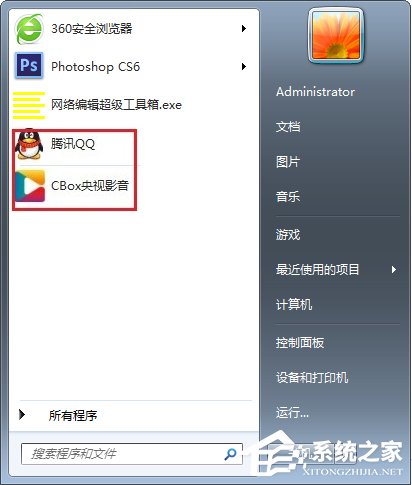
如果大家有遇到Windows7桌面图标显示不正常的问题,只要按照以上方法操作,就可以轻松恢复了。
标签:
Windows系统
相关文章:
1. Windows 银行木马 Dridex 扩大攻击范围 可攻击苹果 macOS 平台2. Win10显示此应用无法在你的电脑上运行?此应用无法在你的电脑上运行处理办法3. KYLIN(麒麟系统)下如何安装MySQL5.04. Win11安全启动状态怎么开启?Win11安全启动状态开启方法5. 统信uos操作系统怎么激活? 统信UOS系统家庭版激活教程6. Win11右键菜单显示太少 Win11右键改旧版完整菜单方法7. Win7文件夹属性没有位置选项怎么办?Win7文件夹属性没有位置选项的解决方法8. win XP系统的电脑无法连接苹果手机怎么解决9. Fdisk硬盘分区图文教程(超详细)10. CentOS7中无法找到pci find device函数的解决方法
排行榜

 网公网安备
网公网安备